详细教您电脑本地连接不见了怎么办
- 2018-12-22 15:24:00 分类:win7
随着网络的快速发展,大家不管是在家里,还是工作场合都可以很方便的使用电脑来娱乐和工作。今天像以前一样打开电脑,但是突然发现电脑上的本地连接不见了,这该怎么去处理?别着急,我这里有找到本地连接的方法,赶紧来看吧
电脑本地连接在哪?虽然本地连接不常用,但是经常看见能连上网也就安心啦。可是有一天,它就莫名其妙的消失了,有没有找到本地连接的方法呢?下面,我就教大家电脑本地连接不见了的解决方法
1、右击电脑下方任务栏,弹出选项中选择“属性”。
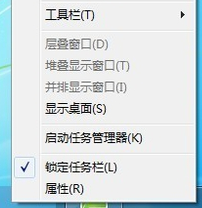
本地连接示例1
2、在属性界面中的上方会有“任务栏”和“开始菜单”两个选项,点击“任务栏”,在下方可以看到“自定义”选项并点击。
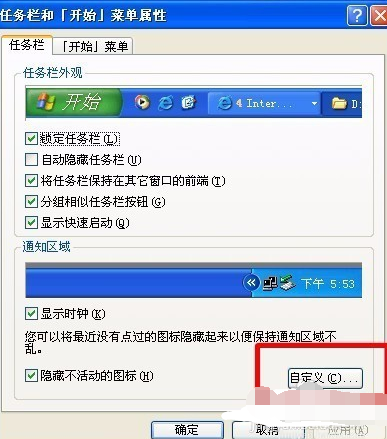
本地连接示例2
3、在自定义界面中会出现很多图标的选择,找到当前项目中的“本地连接”图标,并点击后方的选择下滑键。

电脑看不到本地连接示例3
4、这时候会出现三个选项,选择“总是显示”,然后点击下方的“确定”,回到网络选项就可以看到本地连接图标了。
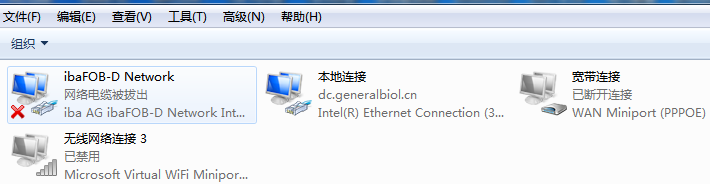
本地连接不见了示例4
方法二:
1、win+R键”打开运行窗口,在“打开”里面输入“gpedit.msc”,确定
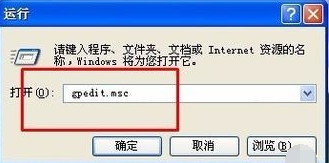
本地连接示例5
2、这时打开的是本地计算机策略(也可以通过控制面板打开),如下图一次点击打开“用户配置”、“连接”并点击右方的“连接设置”。
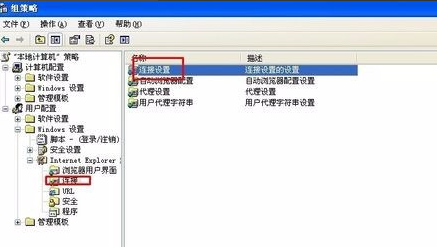
本地连接示例6
3、在连接设置界面中找到最下方的“您也可以删除计算机上旧的拨号连接”,把下方的选项选择上,然后点击“确定”。

本地连接不见了示例7